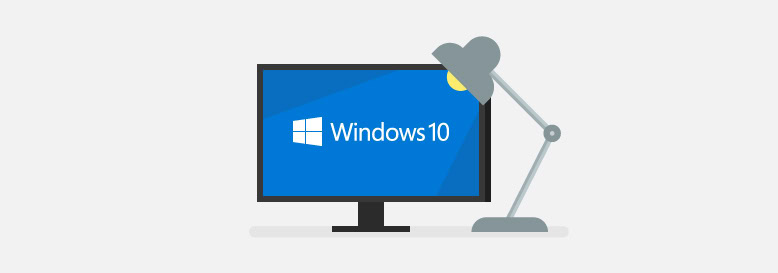
在计算机上,「设备驱动程序」是一个包含指令的程序包,它允许 Windows 10 系统对特定的硬件(如显卡、打印机、蓝牙适配器和网卡等)进行控制和通信。一般情况下,硬件厂商会定期或不定期发布驱动程序更新,以提高性能、稳定性、添加新功能或修复 bug,所以了解 Windows 10 PC 上当前安装的驱动程序版本可以帮助用户对比/确定是否需要更新。
下面系统极客就为大家介绍,如何在 Windows 10 系统中使用「设备管理器」和「PowerShell」检查设备驱动程序版本的步骤。
方法1:使用「设备管理器」确定驱动程序版本
要使用「设备管理器」查看特定硬件的驱动程序版本,请使用以下步骤:
1 使用 Windows + R 快捷键打开「运行」——执行 devmgmt.msc 打开「设备管理器」
2 在「设备管理器」中展开要检查驱动程序版本的设备分支——右击选择「属性」
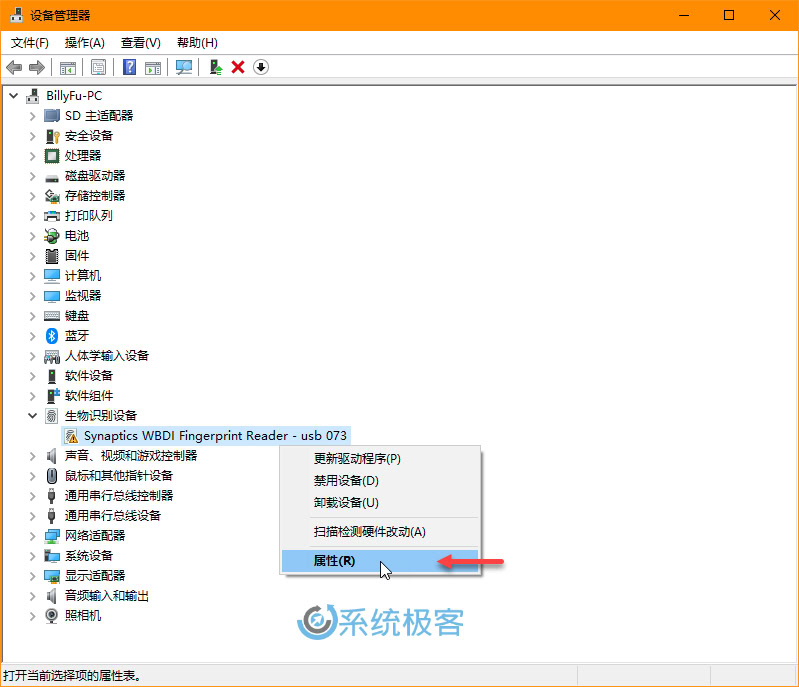
3 在弹出的「设备属性」窗口中选择「驱动程序」选项卡,即可查看到该设备的「驱动程序版本」
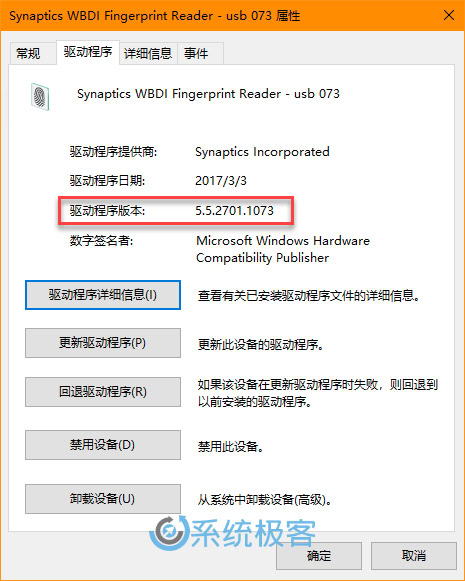
通过上述步骤,您就可以了解到当前的驱动程序版本,然后再与硬件厂商官网提供的驱动版本号进行对比,以确定 Windows 10 是否更新使用最新版本。
除了「驱动程序版本」,在「驱动程序」选项卡中还可以查看到一些其它有用信息,如:「驱动程序提供商」「驱动程序日期」以及驱动程序是否有数字签名等。
方法2:使用 PowerShell 批量检查设备驱动程序版本
如果您需要批量查看一个或多个硬件设备的驱动程序版本,可以使用 PowerShell 命令:
1 使用 Windows + X 快捷键弹出桌面「快捷菜单」——选择打开「Windows PowerShell(管理员)」
2 在 PowerShell 中执行如下命令:
Get-WmiObject Win32_PnPSignedDriver| select DeviceName, Manufacturer, DriverVersion
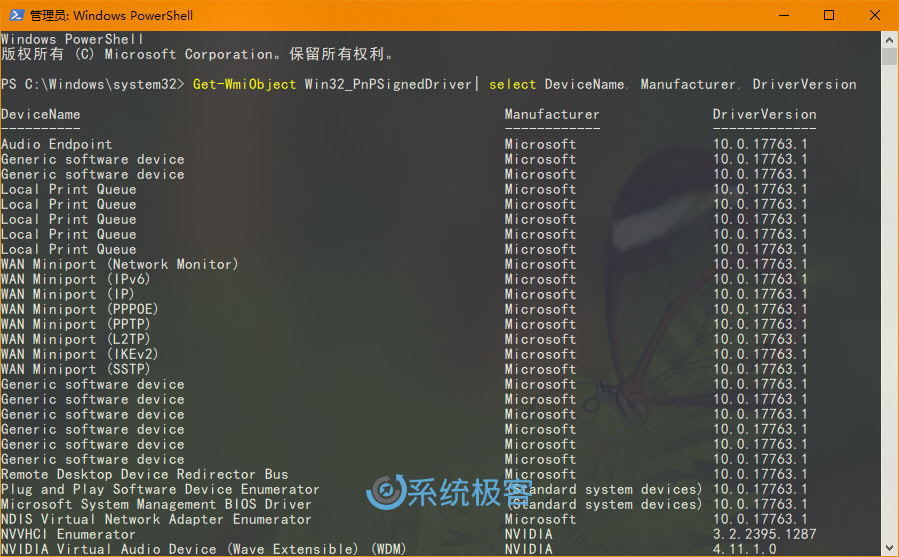
3 在 DeviceName 和 DriverVersion 列中分别对应设备名称和驱动程序版本。
上述命令将按字母顺序显示 Windows 10 PC 上当前安装的所有设备驱动程序版本。












最新评论
新装的win11 25H2系统自带的微软商店以及第一种方法没有解决问题,但是博主第二种办法成功让我的商店正常使用
不行啊,商店已排队的下载任务还在
无法更新,无法更新系统保留的分区
牛逼